华硕A556笔记本电脑怎么一键重装win10系统?华硕A556笔记本电脑搭载6代双核i5处理器,处理能力优秀,深受用户们的喜爱。对于这款笔记本电脑,你知道该如何进行一键重装win10系统吗?问题很简单,跟着教程一起操作即可。

一键重装win10系统步骤:
准备工作:
需要重装系统的联网华硕A556笔记本电脑一台 韩博士装机大师
具体步骤:
1.百度搜索韩博士装机大师官网并下载装机版工具。
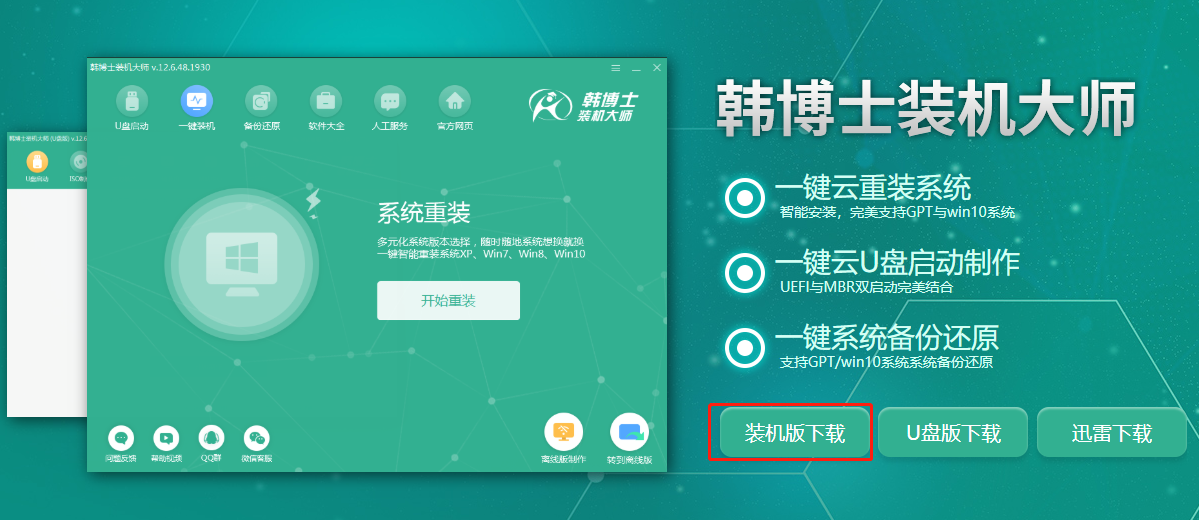
2.退出杀毒工具,打开韩博士后选择开始重装进入操作。
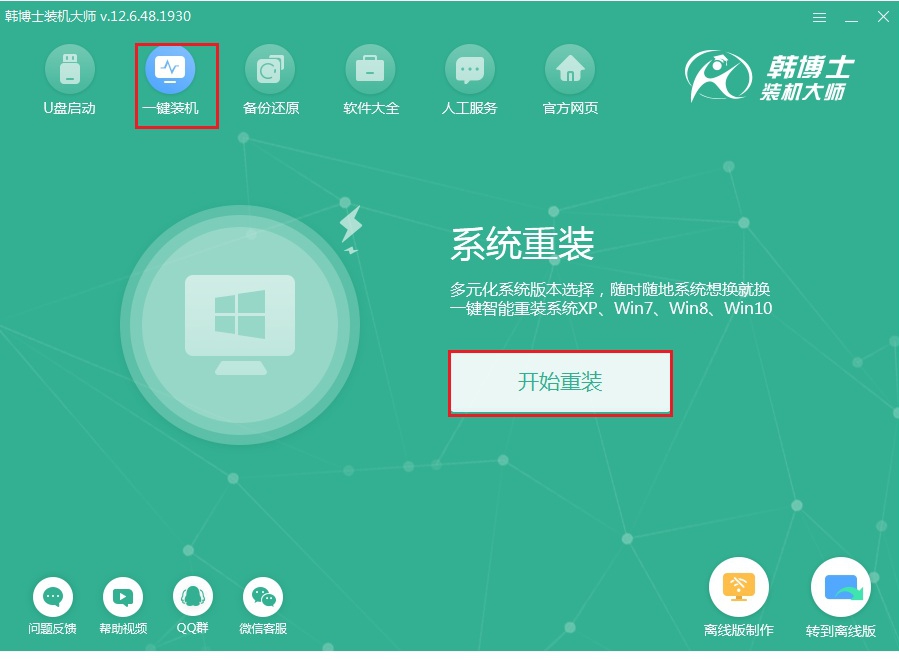
3.选择合适的win10系统文件进行下载安装。
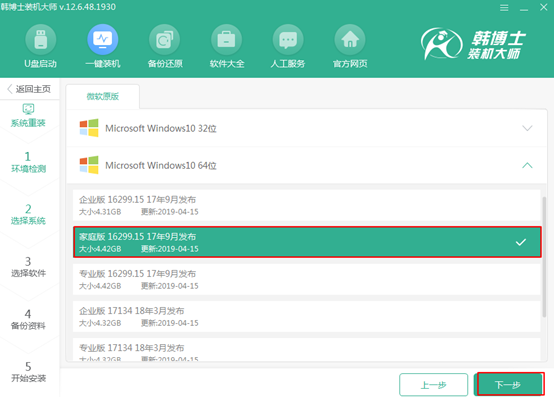
4.根据自己需要,在界面中勾选界面中选择应用以及文件进行备份安装,最后点击开始安装。
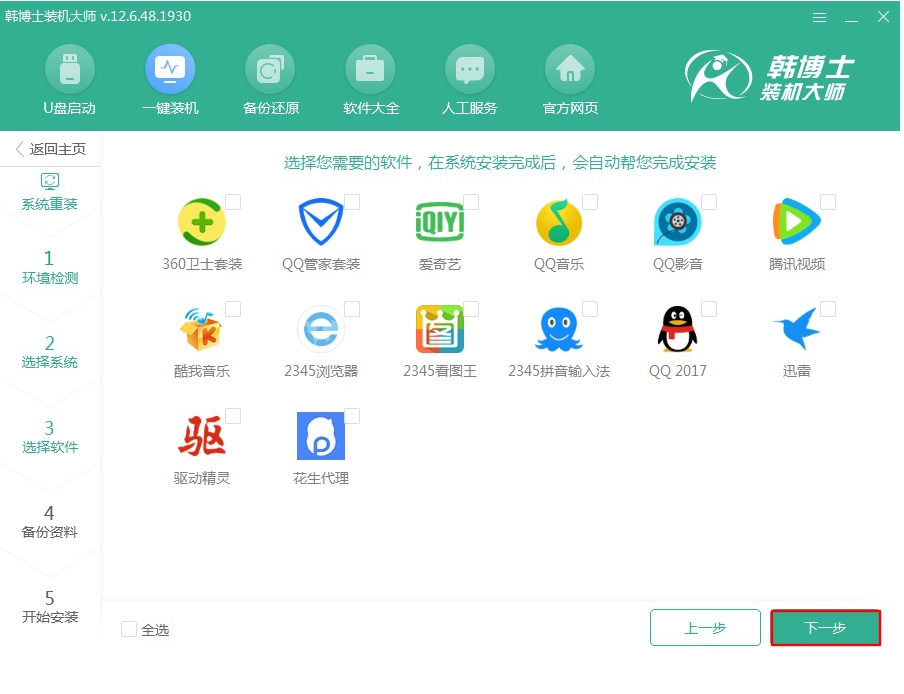
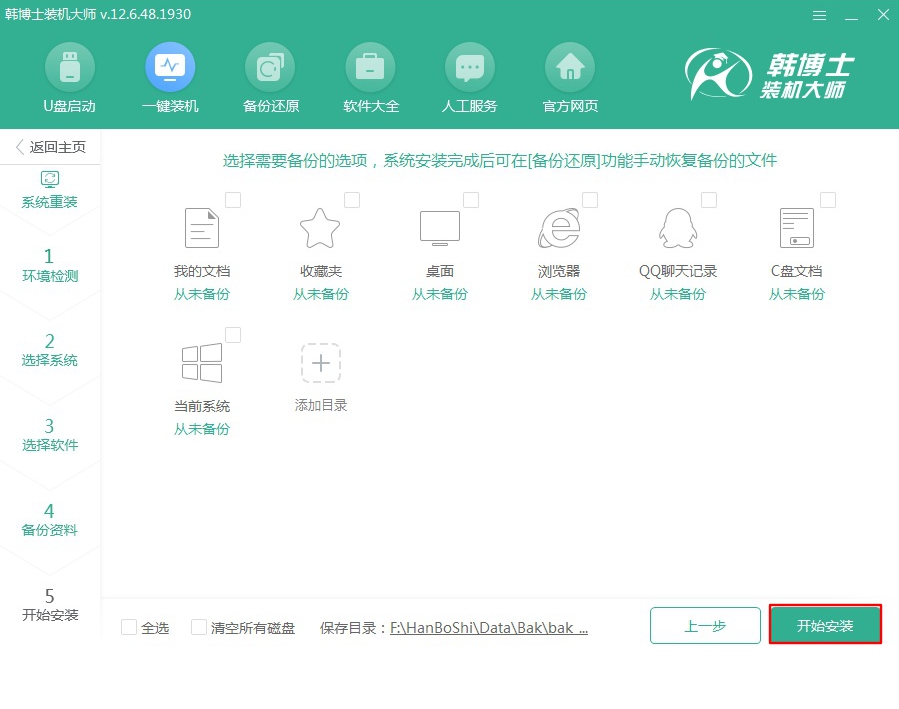
5.韩博士开始下载所选文件,全程无需手动操作,最后重启电脑。
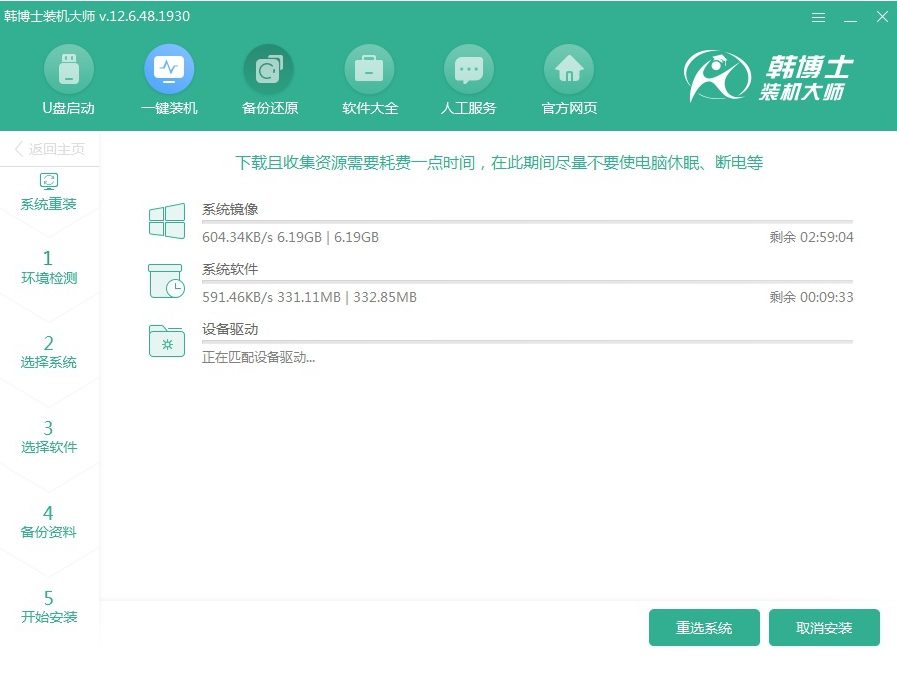
6.成功重启后,直接在打开的启动管理器界面中选择pe模式回车进入。
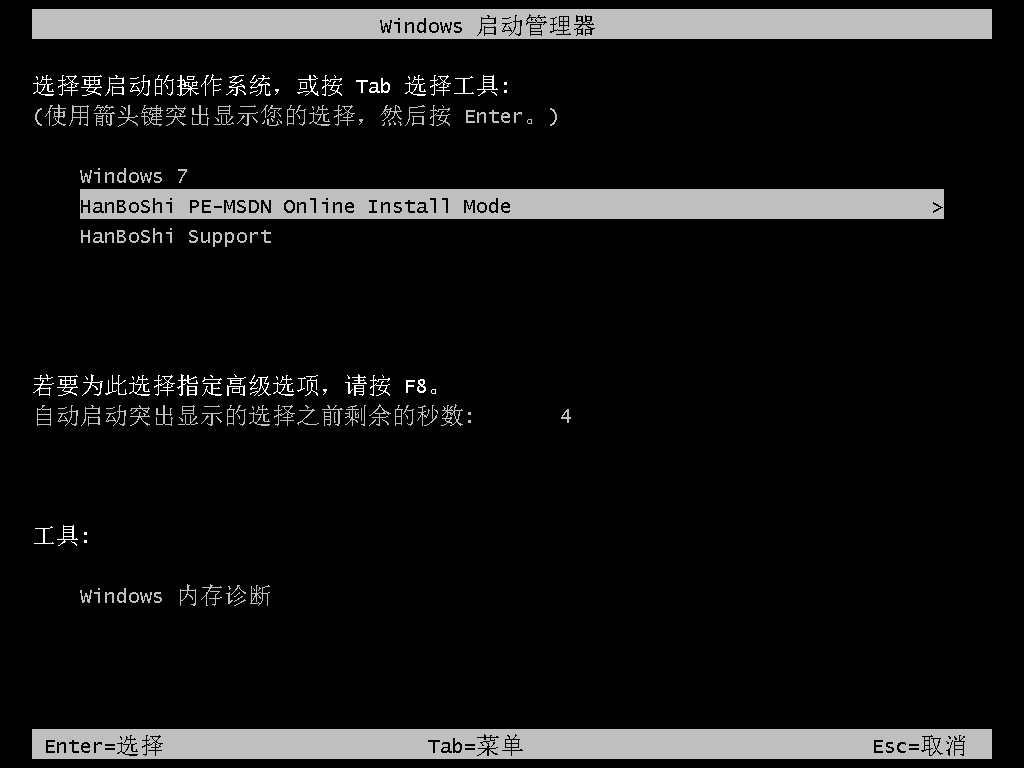
7.韩博士会全自动安装win10系统,全程无需手动操作,最后按照提示重启电脑。
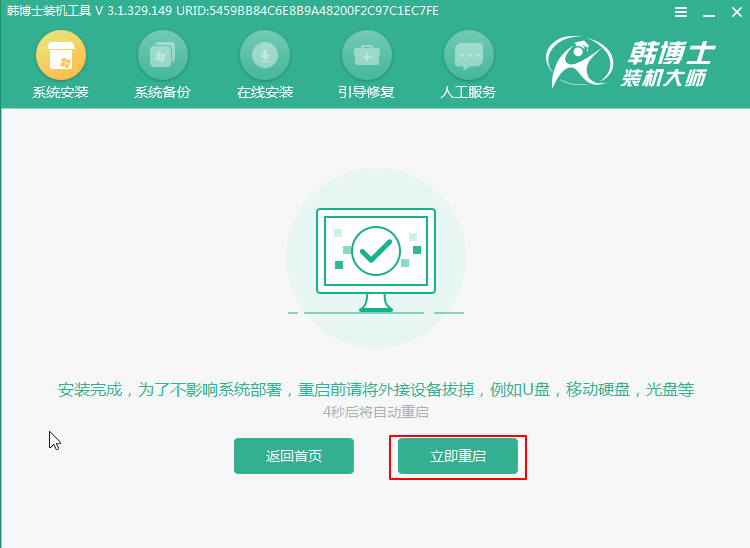
等待多次重启部署安装后,电脑最终进入win10系统桌面,重装结束。
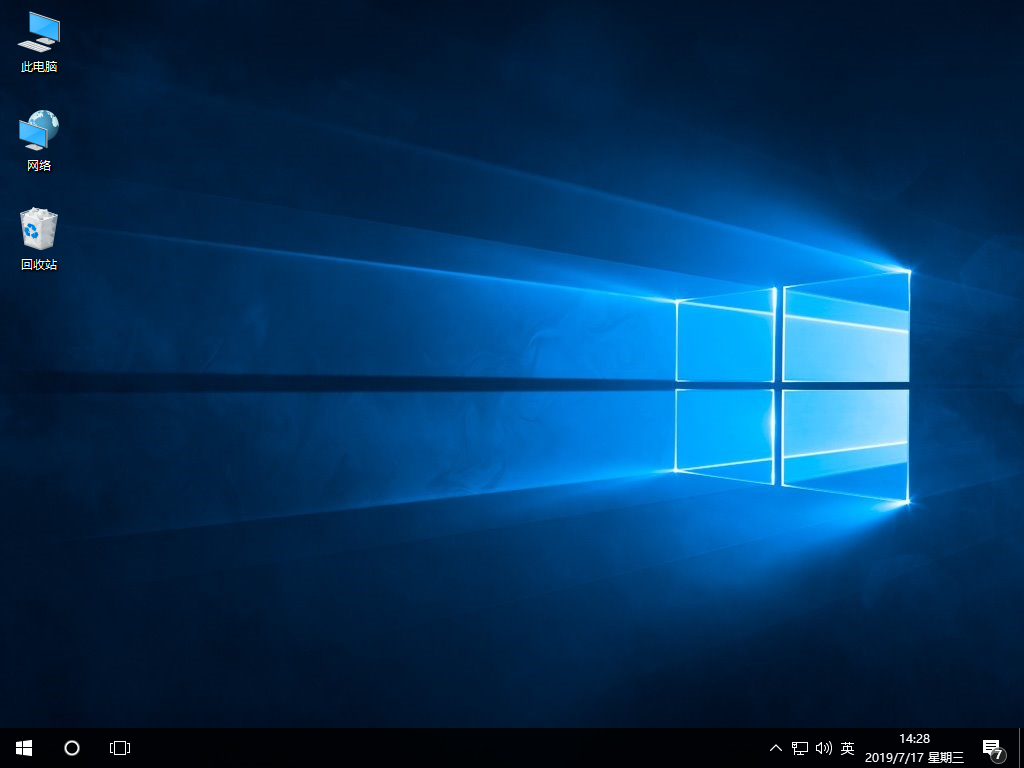
关于华硕A556笔记本电脑怎么一键重装win10系统的详细方法小编就为大家介绍到这里了,希望可以帮助到大家。

